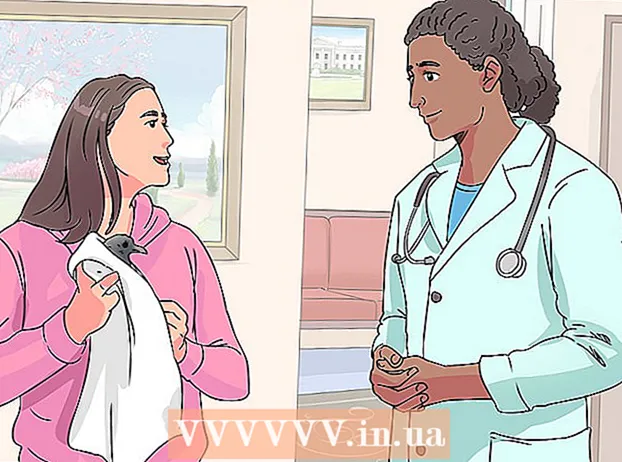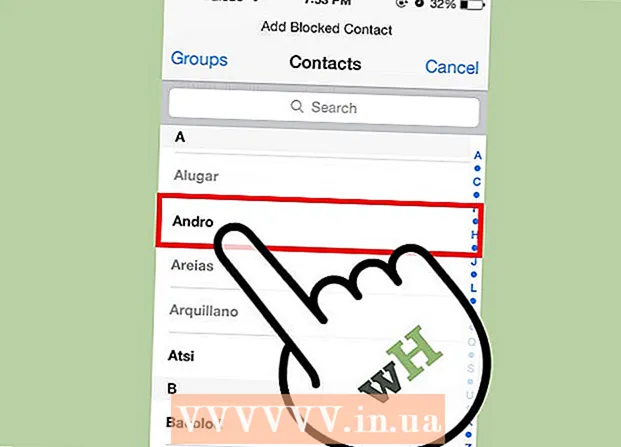Autors:
Florence Bailey
Radīšanas Datums:
19 Martā 2021
Atjaunināšanas Datums:
1 Jūlijs 2024

Saturs
- Soļi
- 1. daļa no 2: McAfee SiteAdvisor instalēšana
- 2. daļa no 2: McAfee SiteAdvisor noņemšana
- Windows
- Mac
McAfee SiteAdvisor ir pārlūka Chrome papildinājums. Tā novērtē meklēšanas rezultātu drošību, pamatojoties uz atskaitēm, kas apkopotas par katru no tiem. Izmantojiet šo novērtējumu, lai noteiktu konkrētas vietnes drošību.
Soļi
1. daļa no 2: McAfee SiteAdvisor instalēšana
 1 Palaidiet pārlūku Chrome un apmeklējiet vietni SiteAdvisor. Jums nav jāizmanto tiešsaistes veikals vai lejupielādes vietnes. Iet uz siteadvisor.com no pārlūka Chrome un lejupielādējiet papildinājumu.
1 Palaidiet pārlūku Chrome un apmeklējiet vietni SiteAdvisor. Jums nav jāizmanto tiešsaistes veikals vai lejupielādes vietnes. Iet uz siteadvisor.com no pārlūka Chrome un lejupielādējiet papildinājumu.  2 Noklikšķiniet uz pogas "Bezmaksas lejupielāde". Fails ir diezgan mazs, tāpēc lejupielāde prasīs tikai dažas minūtes.
2 Noklikšķiniet uz pogas "Bezmaksas lejupielāde". Fails ir diezgan mazs, tāpēc lejupielāde prasīs tikai dažas minūtes.  3 Palaidiet lejupielādēto instalācijas failu. Jums tiks lūgts apstiprināt programmas palaišanu.
3 Palaidiet lejupielādēto instalācijas failu. Jums tiks lūgts apstiprināt programmas palaišanu.  4 Lai sāktu instalēt papildinājumu, noklikšķiniet uz pogas "Instalēt". Instalēšanas process prasīs dažas minūtes.
4 Lai sāktu instalēt papildinājumu, noklikšķiniet uz pogas "Instalēt". Instalēšanas process prasīs dažas minūtes.  5 Restartējiet pārlūkprogrammu. Lai iespējotu jauno papildinājumu, jums ir jārestartē pārlūks Chrome.
5 Restartējiet pārlūkprogrammu. Lai iespējotu jauno papildinājumu, jums ir jārestartē pārlūks Chrome.  6 Noklikšķiniet uz opcijas "Iespējot papildinājumu". Šis papildu pieprasījums pārlūkprogrammai ir vajadzīgs drošības apsvērumu dēļ. Iespējojot to, jūs varat redzēt SiteAdvisor rezultātus.
6 Noklikšķiniet uz opcijas "Iespējot papildinājumu". Šis papildu pieprasījums pārlūkprogrammai ir vajadzīgs drošības apsvērumu dēļ. Iespējojot to, jūs varat redzēt SiteAdvisor rezultātus.  7 Izlemiet, vai vēlaties iespējot drošu meklēšanu. Šis ir McAfee meklēšanas pakalpojums, kas izskauž nedrošas vietnes. Tā kļūs par pārlūkprogrammas noklusējuma meklētājprogrammu.
7 Izlemiet, vai vēlaties iespējot drošu meklēšanu. Šis ir McAfee meklēšanas pakalpojums, kas izskauž nedrošas vietnes. Tā kļūs par pārlūkprogrammas noklusējuma meklētājprogrammu.  8 Veiciet meklēšanu tīmeklī, lai redzētu SiteAdvisor rezultātus. Izmantojiet jebkuru meklētājprogrammu, lai redzētu SiteAdvisor rezultātus. Virziet kursoru virs ikonas SiteAdvisor blakus meklēšanas rezultātam, lai skatītu detalizētu informāciju. Ikonas krāsa norāda uz draudu pakāpi:
8 Veiciet meklēšanu tīmeklī, lai redzētu SiteAdvisor rezultātus. Izmantojiet jebkuru meklētājprogrammu, lai redzētu SiteAdvisor rezultātus. Virziet kursoru virs ikonas SiteAdvisor blakus meklēšanas rezultātam, lai skatītu detalizētu informāciju. Ikonas krāsa norāda uz draudu pakāpi: - Zaļš - šo vietni var apskatīt.
- Dzeltens - šai vietnei ir daži riski, piemēram, tajā var būt potenciāli ļaunprātīgas saites.
- Sarkans - šai vietnei ir nopietnas drošības problēmas, un, visticamāk, tajā ir ļaunprātīgs saturs.
- "?" - vietne SiteAdvisor nav novērtējusi šo vietni.
 9 Lai skatītu vietnes pārskatu, adreses joslā noklikšķiniet uz pogas SiteAdvisor. Atlasiet “Skatīt vietnes pārskatu”, lai atvērtu pilnu pārskatu no vietnesAdvisor par vietni, kuru pašlaik apmeklējat.
9 Lai skatītu vietnes pārskatu, adreses joslā noklikšķiniet uz pogas SiteAdvisor. Atlasiet “Skatīt vietnes pārskatu”, lai atvērtu pilnu pārskatu no vietnesAdvisor par vietni, kuru pašlaik apmeklējat.
2. daļa no 2: McAfee SiteAdvisor noņemšana
Windows
 1 Atveriet "Vadības paneli". Process ir atkarīgs no izmantotās operētājsistēmas versijas.
1 Atveriet "Vadības paneli". Process ir atkarīgs no izmantotās operētājsistēmas versijas. - XP, Vista, 7 - Noklikšķiniet uz pogas "Sākt" un izvēlieties "Vadības panelis".
- 8.1, 10 - ar peles labo pogu noklikšķiniet uz pogas "Sākt" un izvēlieties "Vadības panelis".
 2 Atlasiet Atinstalēt programmu, Programmas un līdzekļi vai Pievienot vai noņemt programmas. Tiks atvērts visu instalēto programmu saraksts.
2 Atlasiet Atinstalēt programmu, Programmas un līdzekļi vai Pievienot vai noņemt programmas. Tiks atvērts visu instalēto programmu saraksts.  3 Programmu sarakstā atlasiet McAfee SiteAdvisor. Ja esat instalējis Total Protection, tas vispirms ir jāatinstalē.
3 Programmu sarakstā atlasiet McAfee SiteAdvisor. Ja esat instalējis Total Protection, tas vispirms ir jāatinstalē.  4 Noklikšķiniet uz pogas "Dzēst". Izpildiet norādījumus un atinstalējiet programmu. Pēc pievienojumprogrammas atinstalēšanas, iespējams, būs jārestartē pārlūks Chrome.
4 Noklikšķiniet uz pogas "Dzēst". Izpildiet norādījumus un atinstalējiet programmu. Pēc pievienojumprogrammas atinstalēšanas, iespējams, būs jārestartē pārlūks Chrome.
Mac
 1 Atveriet mapi Programmas. Tiks atvērts visu jūsu datorā instalēto lietojumprogrammu saraksts.
1 Atveriet mapi Programmas. Tiks atvērts visu jūsu datorā instalēto lietojumprogrammu saraksts.  2 Atrodiet un atveriet mapi SiteAdvisor. Šeit redzēsit vairākus failus, tostarp atinstalēt failus.
2 Atrodiet un atveriet mapi SiteAdvisor. Šeit redzēsit vairākus failus, tostarp atinstalēt failus.  3 Izvelciet failu "uninstall.tgz". Lai to izdarītu, veiciet dubultklikšķi uz faila.
3 Izvelciet failu "uninstall.tgz". Lai to izdarītu, veiciet dubultklikšķi uz faila.  4 Palaidiet atinstalēšanu. Pēc pievienojumprogrammas atinstalēšanas jums būs jārestartē pārlūks Chrome.
4 Palaidiet atinstalēšanu. Pēc pievienojumprogrammas atinstalēšanas jums būs jārestartē pārlūks Chrome.